Рано или поздно каждый пользователь Android смартфона или планшетного ПК сталкивается с необходимостью перенаправления уведомлений, возникающих на его мобильном устройстве, для их отображения на экране ПК.
Согласитесь, удобно, работая за компьютером, оперативно получать информацию о входящих сообщениях, электронных письмах и других событиях, не отвлекаясь на разблокировку и просмотр событий в мобильном устройстве. Посмотрим, какие решения подобного плана предлагает каталог приложений Google Play сегодня.
Pushbullet
Несмотря на то, что приложение появилось в ассортименте Play Store совсем недавно, Pushbullet уже успело привлечь внимание более чем ста тысяч пользователей Android.
Перед началом использования программы необходимо произвести ее настройку. Беспокоиться здесь особо не о чем, поскольку этот процесс достаточно прямолинеен и займет не более пары минут. Единственным значимым требованием к ПК в Pushbullet является наличие установленного браузера Chrome.
После запуска приложения пользователю будет предложен вход посредством своего аккаунта Google, а затем нужно будет активировать сервис Notification Mirroring и загрузить специальное расширение для браузера Chrome.
После этого функционал будет полностью готов к работе, при этом отображением уведомлений его возможности ограничены не будут. Посредством Pushbullet пользователь сможет отправлять ссылки из браузера на мобильное устройство напрямую, а также обмениваться короткими сообщениями с другими пользователями сервиса.
Desktop Notifications
Отличным альтернативным вариантом для тех, кому Pushbullet по каким-либо причинам не подойдет, станет приложение под названием Desktop Notifications, также работающее в тандеме с расширениями для браузеров Chrome и Firefox.
Как и в предыдущем случае, процесс первоначальной настройки чрезвычайно прост. После загрузки и установки приложения Desktop Notifications необходимо его активировать в меню уведомлений смартфона, а также позаботиться о загрузке соответствующих дополнений для браузера Chrome или Firefox.
Последним шагом перед началом использования приложения станет ввод специального кода, генерируемого на Android-устройстве, а также определение времени отображения уведомлений на экране ПК.
Krome
Одним из наиболее богатых в функциональном плане приложений для отправки уведомлений с мобильного устройства на ПК является Krome, позволяющее пользователю не только получать уведомления, но и отправлять ответы на текстовые сообщения прямо с ПК.
Сервис Krome совместим только с браузером Chrome, а его стоимость в Google Play составляет 99 центов. После установки приложение необходимо активировать в меню настроек уведомлений, а также загрузить специальное расширения для браузера Chrome.
Далее необходимо ввести 15-значный код, сгенерированный мобильной версией Krome в меню настроек дополнения браузера, что позволит установить связь между ПК и мобильным устройством.
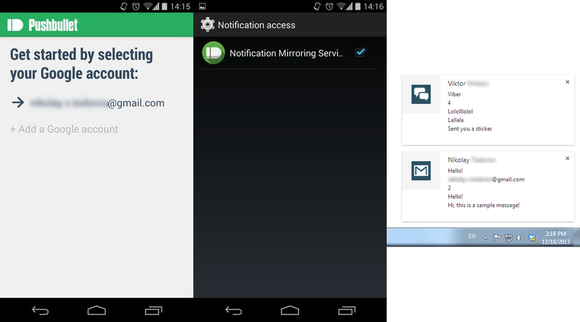
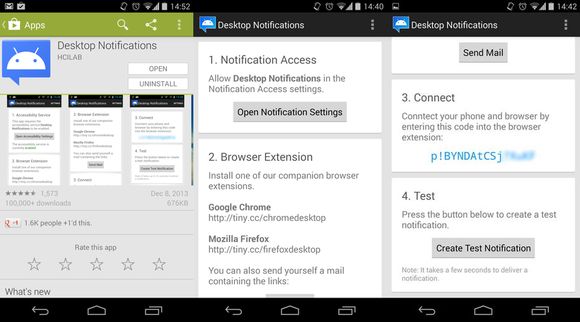
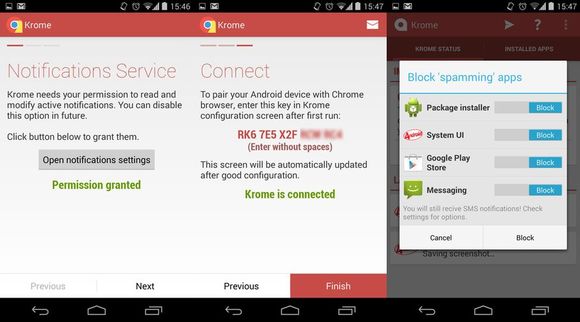
А лучше связка Tasker + AutoRemote